最新win7待機不斷網怎麼設置?win7係統待機不斷網設置,由納米技術係統率先分享:說到電腦待機用戶應該都不陌生,待機不僅可以延長硬盤的使用壽命,還能節能電量的消耗。在win7係統中如果是默認待機的話,那麼係統進入屏保,鎖屏待機之後那麼就會自動處於斷網狀態。有時候我們需要在待機的情況下也進行聯網,對於很多剛接觸到win7的用戶就不知道該如何下手設置。其實我們隻要在電源設置中網卡被“允許計算機關閉設備以節約電源”了,把這項改回來就好了。下麵來看看win7係統待機不斷網設置方法吧。
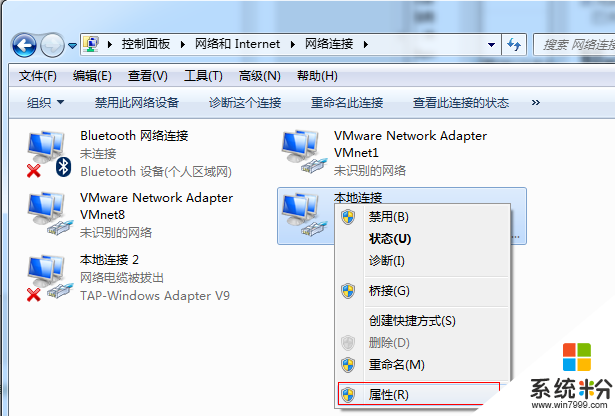
win7待機設置不斷網的解決方法:
1、然後在網絡連接屬性頁麵中選擇“配置”;
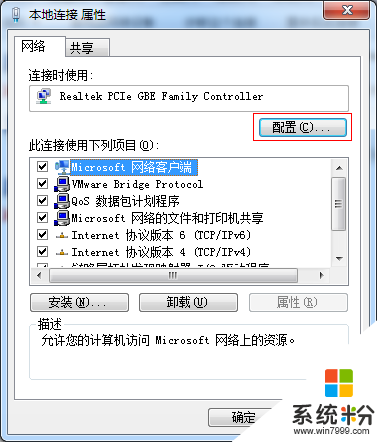
2、切換到最後一項“電源管理”分頁,把“允許計算機關閉此設備以節約電源”選擇的鉤去掉,確定保存就可以了。
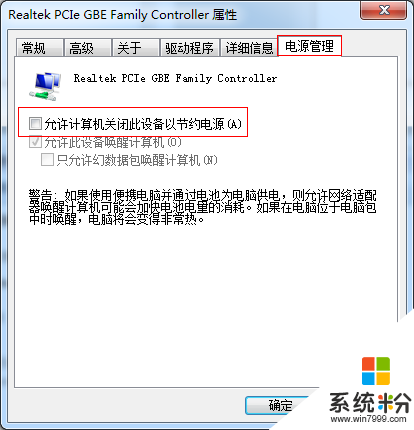
【win7待機設置不斷網的解決方法】就如上述的步驟,希望能幫到有需要的用戶。更多關於電腦係統下載安裝的教程都可以上係統粉官網查看。
Win7相關教程